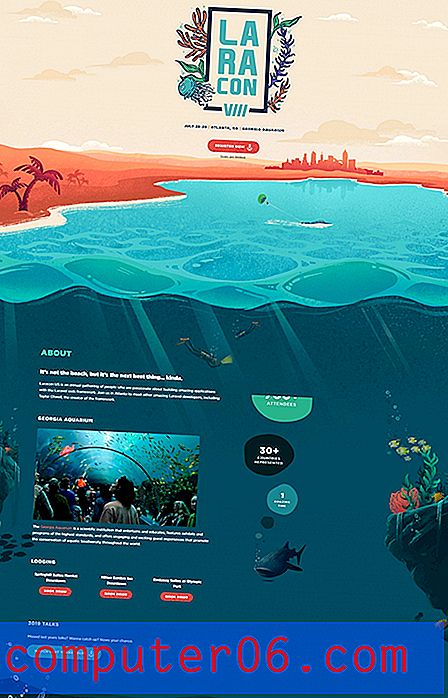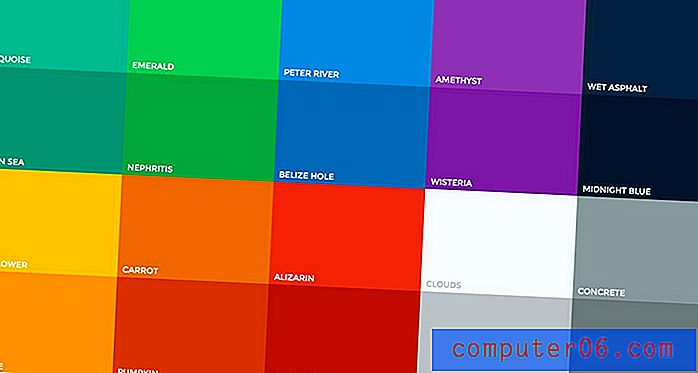5 způsobů, jak opravit systém Windows, když je přilepená kontrola aktualizací
Používání počítače se systémem Windows by mělo být bezbolestné, od procházení webu přes práci na Powerpointu až po spuštění kódu.
Očekávali byste, že běžné aktualizace systému Windows budou stejně plynulé.
Bohužel někdy chyba může způsobit problém, kdy aplikace Windows Update uvízne při kontrole aktualizací místo jejich instalace.
Problém: Windows Update Stuck Kontrola aktualizací
Tento problém je nejčastější ve Windows 7 a 8. Je to výsledek chyby, kdy mechanismus aktualizace nemůže komunikovat se servery Microsoft. Tento problém může vést k významnému využití procesoru, a proto je patrný ve správci úloh. Pokud se zdá, že se vaše aktualizace Windows Update nikdy nespustí a místo toho řekne „hledání“ po dlouhou dobu, tento problém se vás týká.
Zde je návod, jak to opravit pěti různými způsoby, s průvodcem krok za krokem.
Metoda 1: Zakažte „Spánek“ v části Nastavení napájení
Pokud počítač přejde do režimu spánku po dlouhé době nečinnosti, aktualizace se pozastaví; po probuzení počítače se nebudou automaticky restartovat. Před aktualizací vypněte funkci spánku, abyste se vyhnuli tomuto problému.
Krok 1 : Vyhledejte ovládací panel ve Windows Search a otevřete jej.

Krok 2 : Klikněte na Systém a zabezpečení .
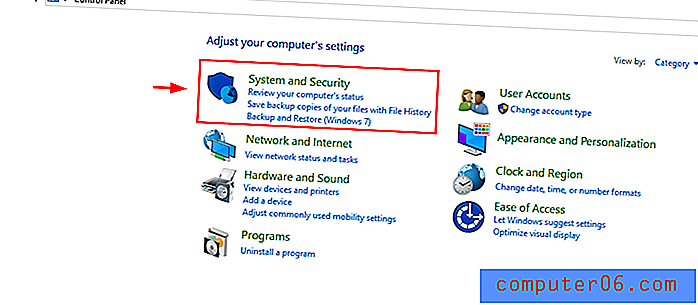
Krok 3 : V části Možnosti napájení vyberte „ Změnit, když počítač spí “
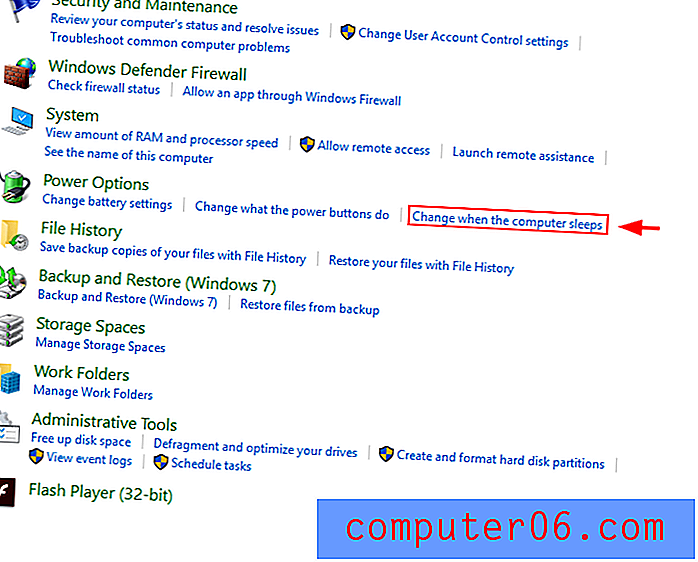
Krok 4 : Změňte nastavení položky „Přepněte počítač do režimu spánku“ na „ Nikdy “. Poté uložte změny .
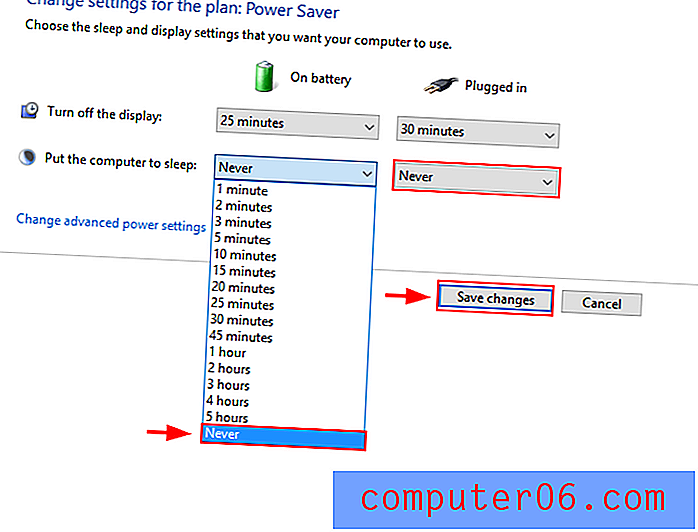
Metoda 2: Počkejte
Existuje možnost, že instalační balíček je velmi velký nebo že máte špatné připojení k internetu. Může být vhodné chvíli počkat, než podniknete jakékoli kroky, protože čas může problém vyřešit sám. Před pokusem o jiné řešení nechte službu Windows Update běžet alespoň hodinu.
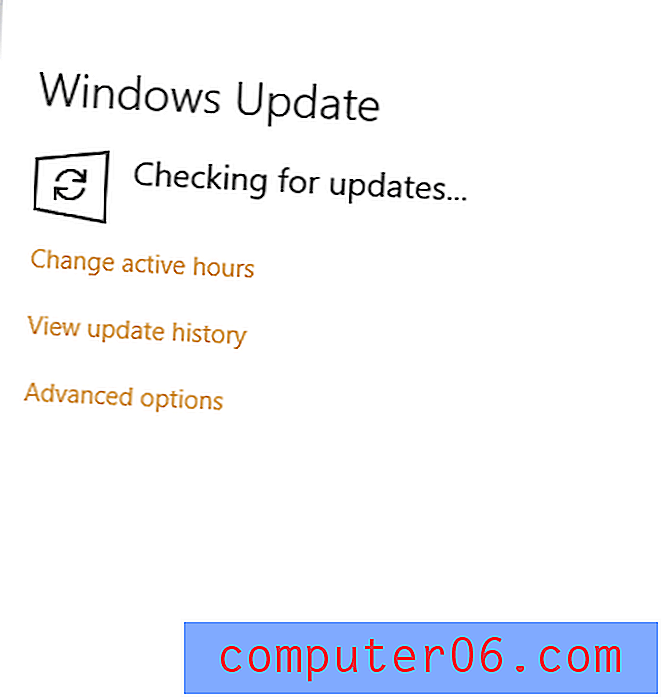
Metoda 3: Restartujte Windows Update z příkazového řádku
Můžete zkusit restartovat Windows Update z příkazového řádku. To by mohlo problém vyřešit.
Krok 1 : Otevřete příkazový řádek z lišty Windows Search. Ujistěte se, že běží jako správce .
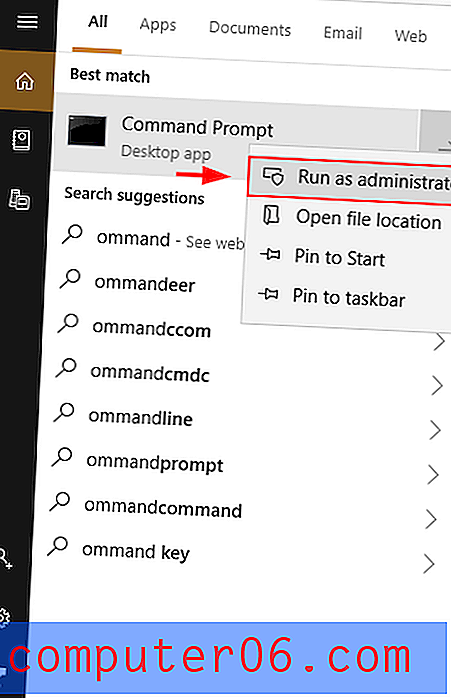
Krok 2 : Zadejte net stop wuauserv . Tím se zastaví služba Windows Update. Poté spusťte příkaz net start wuauserv . Tím se spustí služba Windows Update.
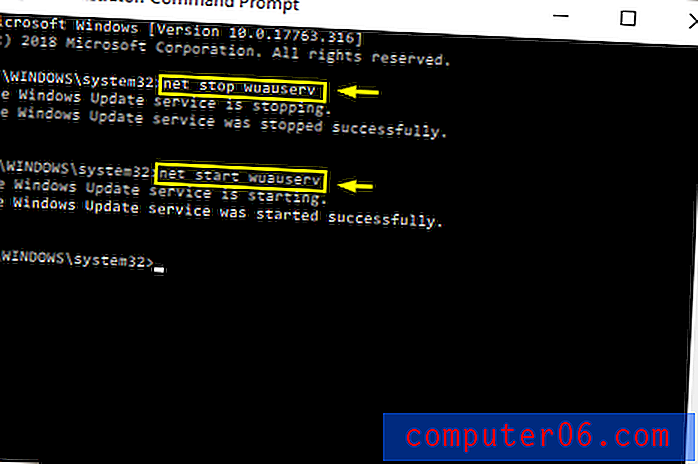
Vynucení restartování Windows Update, jako je tento, často pomáhá vyřešit problém „vyhledávání aktualizací“.
Metoda 4: Nainstalujte oficiální opravu Microsoft
U starších verzí systému Windows existují oficiální záplaty společnosti Microsoft, které se zabývají problémem aktualizace. Budete je muset nainstalovat sami. Jakmile tak učiníte, měl by být problém vyřešen.
Windows 7
Krok 1 : Nejprve zde nainstalujte aktualizaci Service Pack 1 pro Windows 7 a Windows Server 2008 R2. První aktualizace zvyšuje spolehlivost počítače. Druhý je pro virtualizaci podnikové třídy. Můžete to zkontrolovat kliknutím pravým tlačítkem myši na „počítač“ z vyhledávací lišty Windows a poté kliknutím na Vlastnosti. Pokud je aktualizace SP1 uvedena v edici Windows, je nainstalována.
Krok 2 : Stáhněte si balíček prostřednictvím tohoto odkazu. Stáhněte soubor. Po dokončení stahování spusťte soubor.
Krok 3 : Restartujte počítač.
Windows 8
Krok 1 : Nejprve si stáhněte aktualizaci duben 2018 pro Windows 8 zde.
Krok 2 : Stáhněte si balíček prostřednictvím tohoto odkazu. Stáhněte soubor. Po dokončení stahování spusťte.
Krok 3 : Restartujte počítač.
Metoda 5: Řešení Windows 10
Pokud narazíte na tento problém s aktualizací v systému Windows 10, můžete zkusit vymazat soubory Windows Update Cache a restartovat aktualizátor.
Krok 1 : Otevřete příkazový řádek z lišty Windows Search. Ujistěte se, že běží jako správce .

Krok 2:
- Spusťte příkaz net stop wuauserv a zastavte aktuální aktualizaci.
- Zadejte cd \ windows nebo cd / d% windir%.
- Zadejte rd / s SoftwareDistribution.
- Po zobrazení výzvy zadejte Y. Tímto se vyčistí soubory mezipaměti služby Windows Update.
- Spusťte příkaz net start wuauserv.
Nakonec zkuste znovu spustit Windows Update .
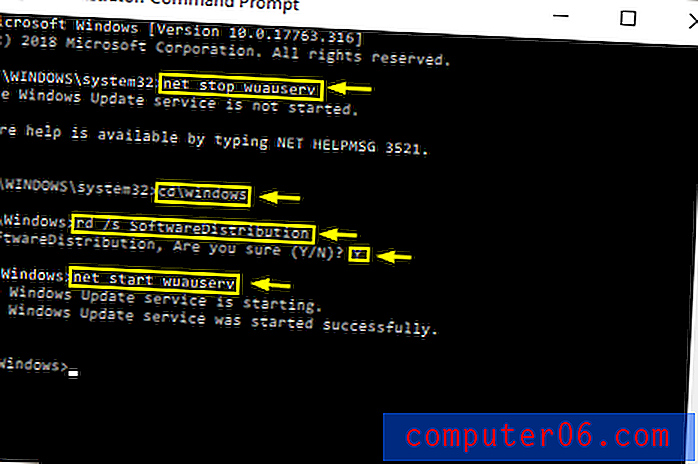
Závěr
Nemožnost aktualizace systému Windows může být nepříjemná, zejména pokud jsou aktualizace kritické. Naštěstí existují některé rychlé opravy. Doufám, že výše uvedená řešení vám pomohou. Jako vždy klidně komentujte své zkušenosti s řešením tohoto problému níže.